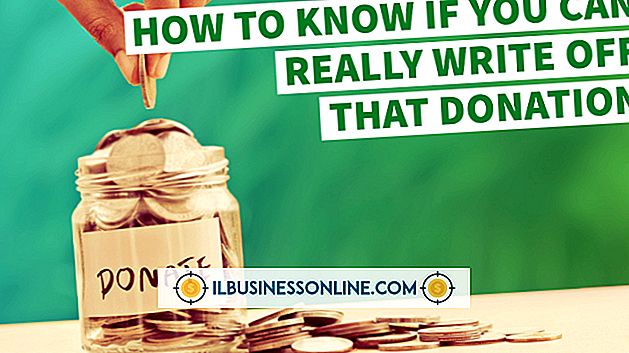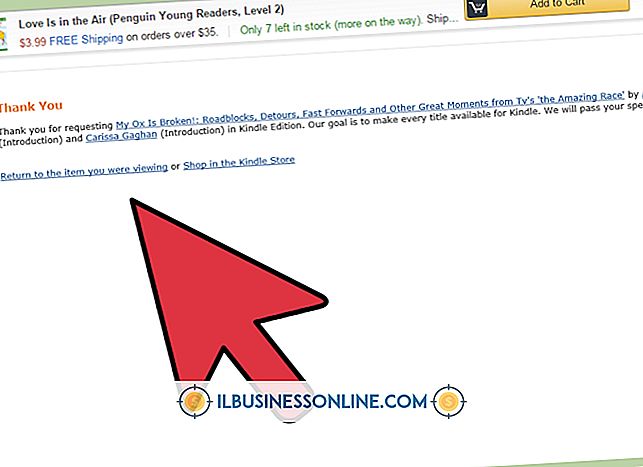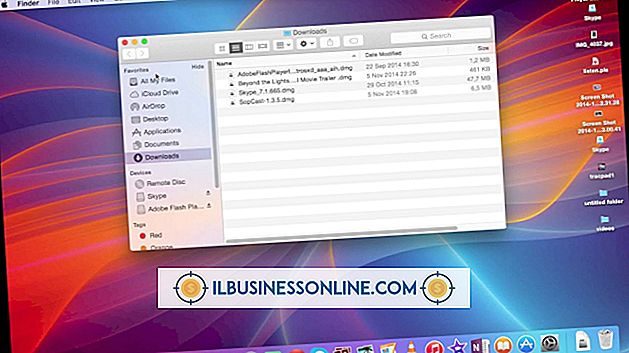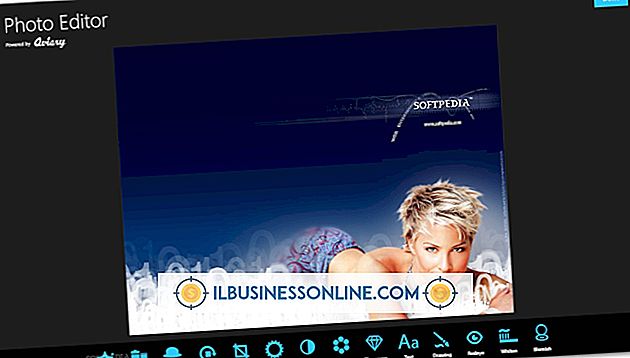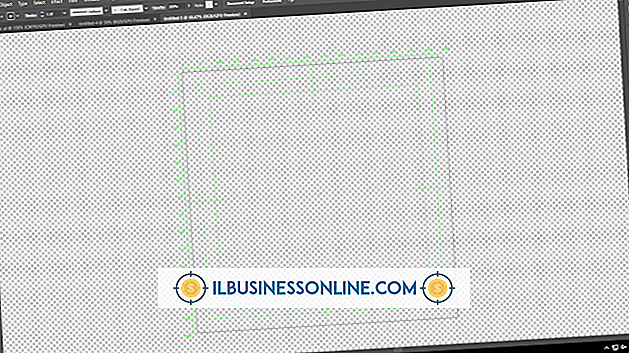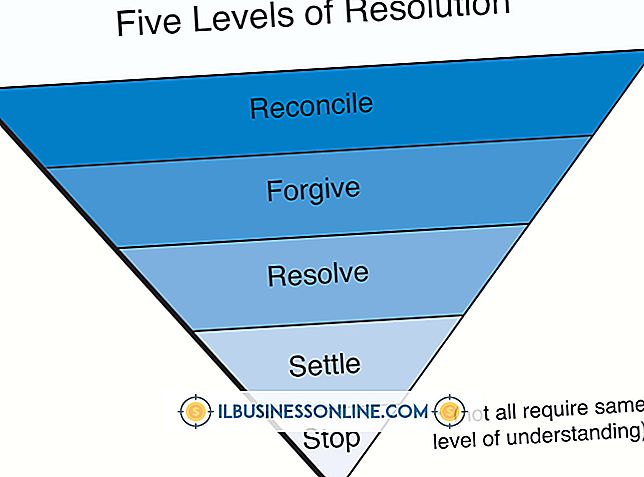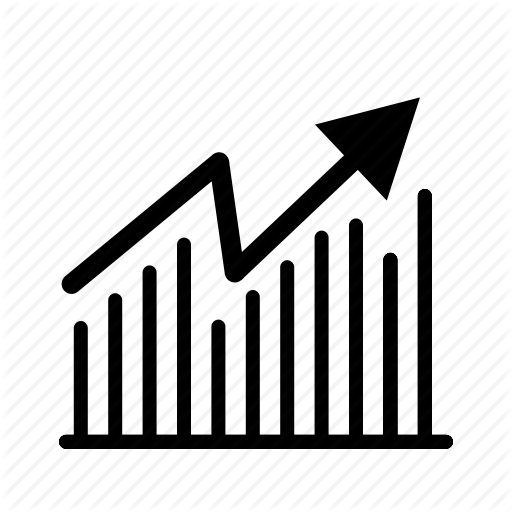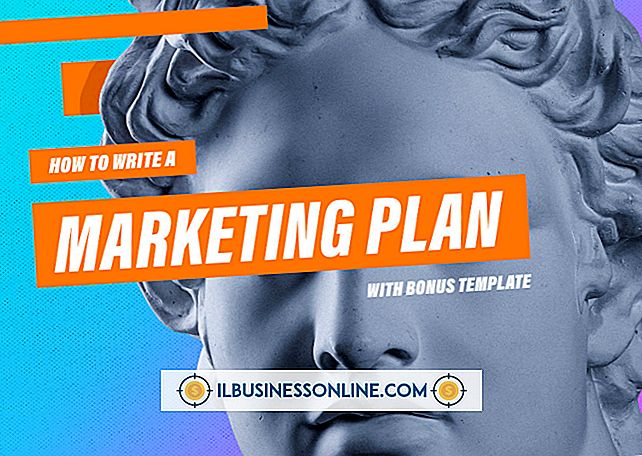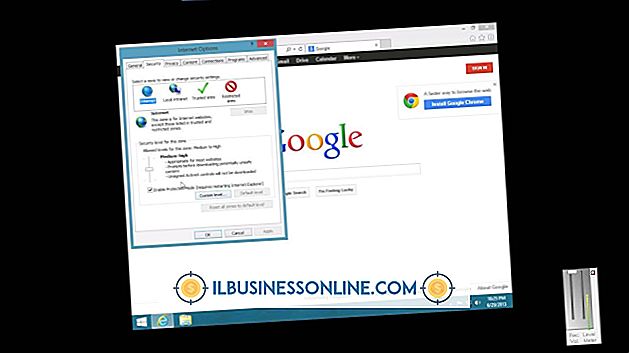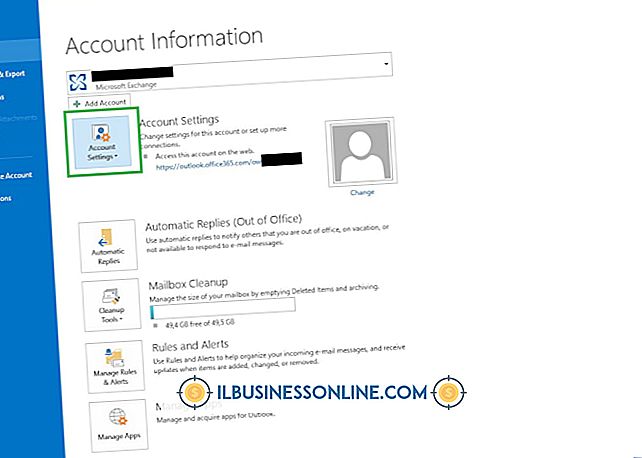So formatieren Sie eine SanDisk als FAT

Flash-Laufwerke sind häufig bessere Speicheroptionen als herkömmliche Festplattenlaufwerke, da sie überlegene Funktionen wie höhere Geschwindigkeit, geringere Größe und geringeren Stromverbrauch bieten. SanDisk bietet viele Arten von Flash-Laufwerken für den Einsatz in Ihrem Unternehmen. Unabhängig davon, ob Sie einen USB-Stick oder ein Solid-State-Laufwerk (SSD) besitzen, können Sie ihn in wenigen Schritten mithilfe der FAT-Formatierungsoption formatieren, obwohl SSDs normalerweise funktionieren besser mit FAT32 oder NTFS-Formatierung. Sobald das Format abgeschlossen ist, können Sie das Laufwerk sofort verwenden.
1
Verbinden Sie Ihr SanDisk-Laufwerk mit Ihrem Computer.
2
Klicken Sie auf die Schaltfläche Start und anschließend auf "Computer".
3.
Klicken Sie mit der rechten Maustaste auf Ihr SanDisk-Laufwerk.
4
Klicken Sie im Kontextmenü auf "Format".
5
Klicken Sie auf das Dropdown-Menü unter den Wörtern "Dateisystem" und klicken Sie dann auf die Option "FAT". Sie können das Laufwerk im Textfeld unter den Wörtern "Datenträgerbezeichnung" umbenennen, wenn Sie möchten.
6
Aktivieren Sie die Option "Quick Format", wenn Sie möchten. Wenn diese Option aktiviert ist, benötigt das Format viel weniger Zeit, löscht jedoch nicht die Daten auf dem Laufwerk vollständig. Dies bedeutet, dass jemand theoretisch einige der Daten wiederherstellen könnte. Normalerweise ist diese Option am besten, aber für zusätzliche Sicherheit können Sie sie deaktiviert lassen.
7.
Klicken Sie im Formatfenster auf die Schaltfläche "Start". Das Format wird beginnen und Sie werden am Ende eine Aufforderung erhalten.
Spitze
- Das FAT-Formatierungssystem wird nicht so häufig wie andere Formatierungsoptionen verwendet, obwohl Sie es möglicherweise für ältere Computergeräte benötigen. Partitionen oder Volumes mit mehr als 4 GB werden nicht unterstützt. Dateien mit mehr als 2 GB werden nicht unterstützt. Die Option FAT32 ist häufiger und weiter kompatibel, unterstützt jedoch keine Dateisysteme mit mehr als 32 GB oder Dateien mit mehr als 4 GB. NTFS ist eine viel sicherere und vielseitigere Option, die jedoch nicht ganz so kompatibel ist wie FAT32. Moderne Windows-Systeme unterstützen alle drei Formate.